Функция совместного использования экрана стала популярной с тех пор, как она была представлена на мониторах и телефонах. Оно позволяет пользователям проецировать или транслировать свои мобильные устройства на экран большего размера, чтобы посмотреть фильм или получить больше удовольствия от просмотра любимого фильма. В этой статье представлено руководство и введение в использование Allshare Cast на iPhone. Кроме того, в этой статье будет представлено альтернативное приложение, конкурирующее с Allshare Cast. Эти приложения имеют одинаковые функции, и вы можете выбрать то, которое подходит вам лучше всего. Продолжайте читать статью, чтобы лучше понять, как использовать такие инструменты.
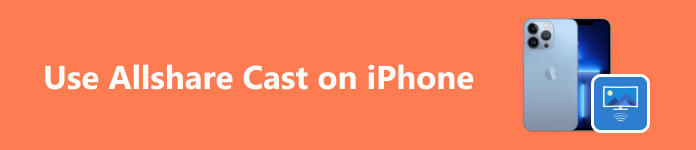
- Часть 1. Как настроить Allshare Cast
- Часть 2. Используйте Allshare Cast для совместного использования экрана iPhone со Smart TV
- Часть 3. Лучший способ поделиться экраном вашего телефона с ПК
- Часть 4. Часто задаваемые вопросы об использовании Allshare Cast на iPhone
Часть 1. Как настроить Allshare Cast
Шаг 1 Первое, что вам нужно сделать, это подключить ключ Allshare Cast к телевизору. Для подключения ключа потребуется порт HDMI. После подключения ключа подключите USB-кабель питания к телевизору или используйте прилагаемый адаптер питания. Убедитесь, что ваш ключ к телевизору надежно подсоединен, так как это может привести к неисправности вашего ключа.
Шаг 2 Включите телевизор. Затем выберите порт HDMI, к которому вы подключили ключ, с помощью пульта дистанционного управления телевизора. При доступе к нему запустится ключ Allshare Cast, и ваш телевизор станет доступным для сканирования с помощью мобильных устройств.
Шаг 3 На мобильном устройстве перейдите в раздел «Трансляция» или «Поделиться экраном». Затем выполните поиск доступных устройств поблизости. Выберите телевизор и подключите его. Подождите несколько секунд, и вы увидите, как экран вашего мобильного устройства будет транслироваться на телевизор.
Часть 2. Используйте Allshare Cast для совместного использования экрана iPhone со Smart TV
Шаг 1 Предполагая, что вы успешно установили Allshare Cast, сначала необходимо включить телевизор. Затем получите доступ к порту HDMI, в который вы вставили ключ Allshare Cast. Доступ к нему запустит интерфейс Allshare Cast и сделает ваш телевизор видимым для сканирующих устройств.
Шаг 2 Затем на своем iPhone перейдите в панель управления и нажмите Экран Mirroring. Нажав на нее, вы откроете новую вкладку, где вы увидите устройства для проверки кошек. Выберите свой телевизор и выполните сопряжение с ним.
Шаг 3 После сопряжения подождите несколько секунд. Вы увидите, как ваш экран транслируется на телевизоре. Убедитесь, что ваши устройства расположены рядом друг с другом, так как это может привести к прерыванию соединения.
Часть 3. Лучший способ поделиться экраном вашего телефона с ПК
Зеркало телефона Apeaksoft — это приложение, способное транслировать экран ваших устройств на ваш монитор. Оно доступно для Windows и обслуживает трансляцию экрана Android и iOS. Создано с интуитивно понятным пользовательским интерфейсом, который выделяет это приложение среди других конкурентов. Оно сопряжено с мощной программой, которая максимизирует скорость вашего соединения, чтобы минимизировать задержку при совместном использовании экрана. Оно также может записывать экран вашего мобильного устройства на ваш ПК — удобная бонусная функция, которой нет у многих его конкурентов. Мы рекомендуем это приложение, так как у него также есть платная версия, в которой больше функций разблокируется, когда вы доступны. Следуйте инструкциям ниже, чтобы узнать, как использовать приложение.
Шаг 1 Загрузите и запустите приложение
Первый шаг — загрузить приложение. Сделайте это, нажав на кнопку ниже. Установите приложение после загрузки. Затем запустите его, перейдя на рабочий стол и щелкнув значок ярлыка вашего приложения.
Шаг 2 Выберите тип устройства
После запуска приложения вы должны увидеть два варианта: Android-зеркало и управление и iOS-зеркало и управление. Выберите тип устройства в зависимости от того, какой телефон вы используете. В этом уроке мы выберем Android-зеркало и управление.

Шаг 3 Выберите тип подключения
После выбора типа устройства вы увидите еще два варианта внутри столбца. Выберите USB-зеркало, для подключения мобильного устройства к компьютеру требуется только кабель. Если вы выберете «Беспроводное зеркало», вы сможете выбрать способ беспроводного подключения.

Шаг 4 Зеркальное устройство
Подключите мобильное устройство с помощью USB-кабеля. Затем подождите несколько секунд, и вы увидите, как ваше устройство транслируется на ваш компьютер. Наслаждайтесь более обширным и лучшим опытом просмотра.

Часть 4. Часто задаваемые вопросы о совместном использовании экрана на Webex
Могу ли я использовать AllShare на своем iPhone?
Нет, вы не можете использовать AllShare на своем iPhone, но вы можете использовать другой способ использования AllShare. Вы можете использовать AirPlay или сторонние приложения, чтобы поделиться контентом с iPhone.
Как я могу поделиться контентом с моего iPhone на Samsung Smart TV?
Для обмена контентом с вашего iPhone на Samsung Smart TV ваш телевизор должен иметь поддержку AirPlay, и вы можете использовать встроенную функцию AirPlay на вашем iPhone для беспроводной передачи контента на телевизор. Также убедитесь, что оба устройства подключены к одному и тому же сетевому соединению.
Могу ли я использовать AllShare для обмена контентом между моим iPhone и устройствами Samsung?
Нет, AllShare создан для устройств Samsung и не подходит для iPhone, но вы можете использовать другой альтернативный способ обмена контентом на iPhone, например, использовать функцию AirPlay или стороннее приложение, которое поможет вам обмениваться контентом.
Каковы альтернативы AllShare для пользователей iPhone?
Некоторые альтернативы AllShare для пользователей iPhone — использовать его встроенные функции, такие как AirPlay, стороннее приложение, которое может обмениваться контентом, или использовать облачные сервисы, такие как iCloud, Google Drive или Bluetooth, для обмена небольшими файлами на ваше устройство.
Как устранить неполадки, если у меня возникли проблемы с отправкой контента на iPhone?
Если у вас возникли проблемы с обменом контентом на iPhone, убедитесь, что оба устройства подключены к одному и тому же сетевому соединению и имеют последнее обновление программного обеспечения, чтобы предотвратить проблемы с обменом контентом. Вы можете обратиться к руководству пользователя, если это все еще не работает.
Заключение
Мы надеемся, что после всех хлопот, через которые вам пришлось пройти, вы узнали кое-что новое, прочитав эту статью. Если у вас есть дополнительные вопросы, обратитесь к разделу «Часто задаваемые вопросы» этой статьи. Мы рекомендуем внимательно прочитать каждую часть, чтобы узнать как использовать Allshare Cast на iPhone.




